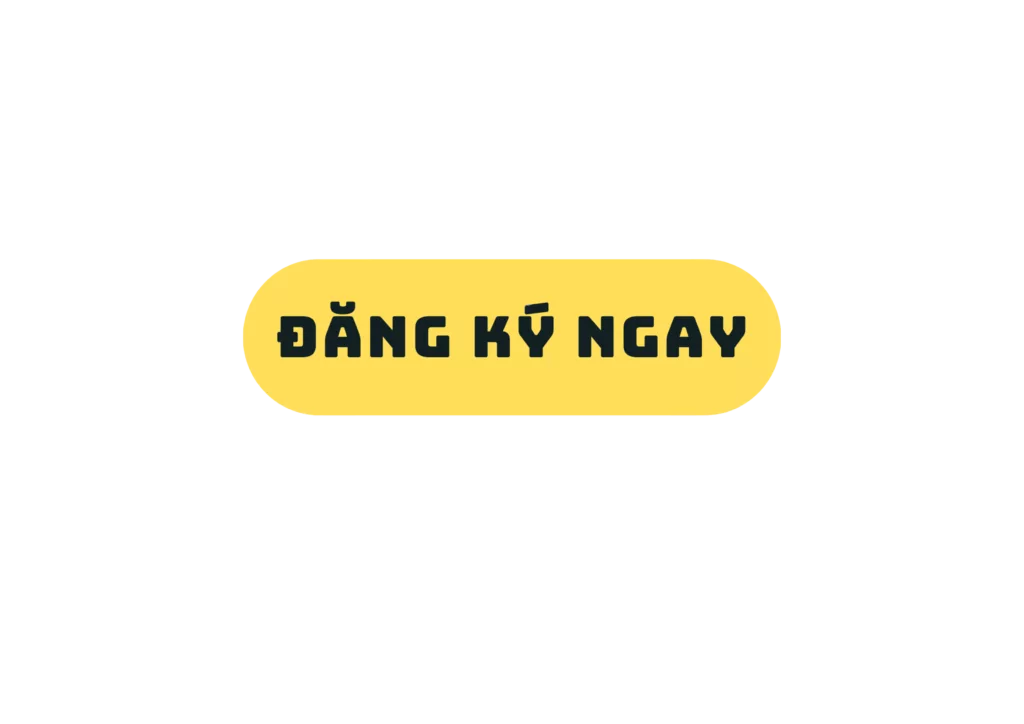Illustrator là một phần mềm thiết kế đồ họa vector mạnh mẽ, không thể thiếu trong hành trình học thiết kế của bất kỳ ai. Với giao diện trực quan và khả năng tạo ra những sản phẩm chất lượng cao, Illustrator được đánh giá là công cụ “must-have” cho designer hiện đại. Tuy nhiên, trong quá trình học Illustrator cơ bản, nhiều người mới (newbie) thường gặp phải những lỗi sai phổ biến ảnh hưởng lớn đến tốc độ học và hiệu quả thiết kế. Cùng FPT Arena Multimedia – Hệ thống đào tạo Mỹ thuật đa phương tiện tìm hiểu chi tiết về các lỗi sai thường gặp nhé!
Không nắm rõ sự khác biệt giữa ảnh vector và ảnh raster
Đây là một trong những lỗi sai cơ bản nhất mà rất nhiều người mới bắt đầu học Illustrator mắc phải. Nhiều bạn vẫn nhầm lẫn giữa ảnh vector (đặc trưng của Illustrator) và ảnh raster (đặc trưng của Photoshop). Trong khi ảnh raster được tạo từ các điểm ảnh (pixel) và dễ bị vỡ khi phóng to, thì ảnh vector lại được tạo từ các phương trình toán học nên giữ nguyên chất lượng dù bạn có thay đổi kích thước.
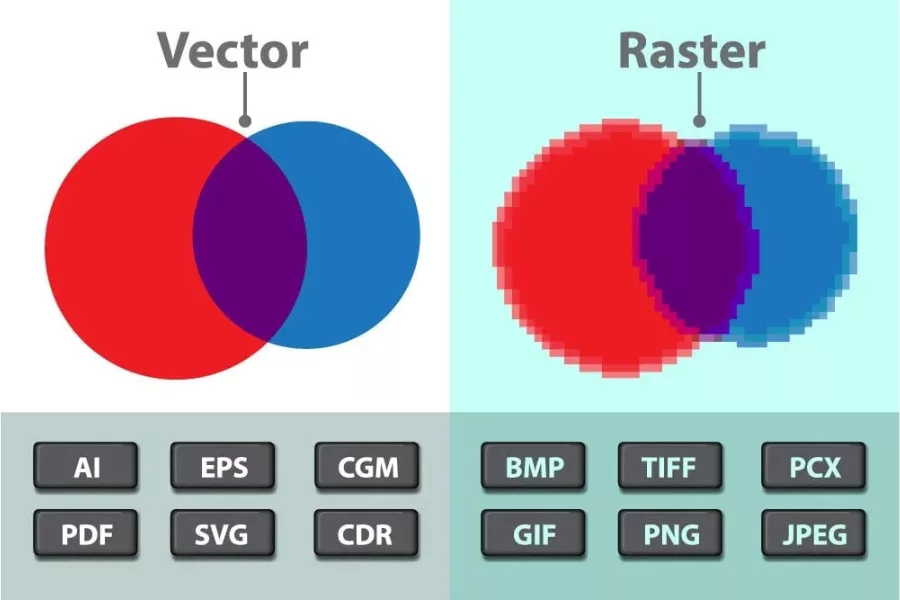
Việc không hiểu rõ sự khác biệt này khiến người học dễ gặp khó khăn khi thao tác và xuất file. Ví dụ, nhiều newbie vô tư sử dụng ảnh raster trong một dự án vector mà không nhận ra điều đó sẽ khiến sản phẩm thiếu tính linh hoạt trong in ấn hoặc sử dụng trên nhiều nền tảng khác nhau. Điều này ảnh hưởng trực tiếp đến chất lượng của sản phẩm cuối cùng.
Không chỉ vậy, việc hiểu nhầm bản chất của ảnh vector còn dẫn đến lối tư duy thiết kế sai lệch. Illustrator là công cụ dành cho thiết kế logo, biểu tượng, infographics… nên nếu áp dụng tư duy “chỉnh sửa ảnh” như Photoshop vào Illustrator thì sẽ rất khó để tiến bộ. Vì vậy, việc hiểu rõ và phân biệt hai định dạng này là điều tiên quyết trong quá trình học Illustrator cơ bản.
Xem thêm: Các bước học Illustrator cơ bản mà bạn không thể bỏ qua
Bỏ qua việc học các công cụ cơ bản
Một sai lầm rất phổ biến khác là bỏ qua các công cụ cơ bản và chỉ chăm chăm vào việc tạo ra sản phẩm nhanh chóng. Illustrator có rất nhiều công cụ hỗ trợ mạnh mẽ như Pen Tool, Shape Builder Tool, Pathfinder… nhưng nhiều người mới học lại chỉ dùng các thao tác kéo – thả đơn giản mà không đào sâu cách dùng từng công cụ cụ thể.
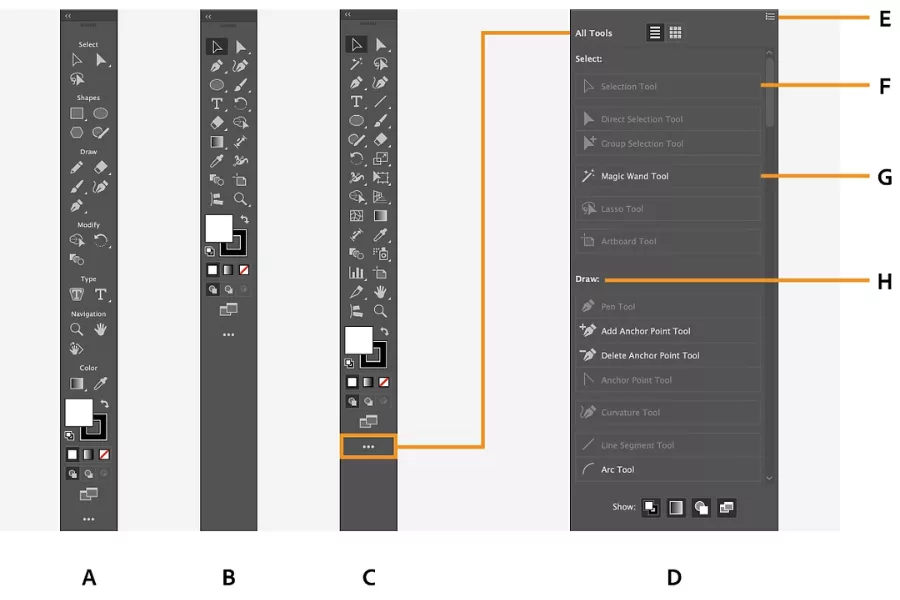
Việc không học các công cụ cơ bản khiến bạn gặp khó khăn khi xử lý những thiết kế phức tạp hơn. Ví dụ, nếu bạn không thành thạo Pen Tool – công cụ được xem là “linh hồn” của Illustrator – thì rất khó để vẽ được các đường cong mượt mà, hình dạng tùy biến theo ý muốn. Điều này đồng nghĩa với việc bạn bị giới hạn khả năng sáng tạo ngay từ đầu.
Không những vậy, các công cụ cơ bản như Align, Group, hoặc Clipping Mask giúp tiết kiệm thời gian rất nhiều khi thiết kế. Việc bỏ qua các công cụ này khiến bạn mất công xử lý từng chi tiết nhỏ một cách thủ công, dẫn đến hiệu suất làm việc kém và sản phẩm kém chuyên nghiệp.
Không sử dụng hệ thống layer hợp lý
Illustrator hỗ trợ làm việc với nhiều layer giống như Photoshop, tuy nhiên nhiều người mới thường không tận dụng hoặc thậm chí không biết đến tính năng này. Việc dồn tất cả các chi tiết thiết kế vào một layer duy nhất sẽ khiến bạn gặp rất nhiều khó khăn trong việc chỉnh sửa, quản lý và tổ chức bố cục.
Một hệ thống layer hợp lý không chỉ giúp bạn kiểm soát các thành phần thiết kế mà còn giúp quá trình làm việc trở nên mượt mà hơn. Ví dụ, khi bạn muốn thay đổi màu nền hoặc di chuyển một chi tiết nhỏ trong thiết kế, bạn chỉ cần tìm đúng layer để thao tác mà không lo ảnh hưởng đến các phần khác.
Thói quen tổ chức layer rõ ràng và gọn gàng từ đầu cũng giúp bạn tiết kiệm rất nhiều thời gian khi cần chỉnh sửa hoặc cộng tác với người khác. Khi làm việc nhóm, việc chia layer rõ ràng giúp đồng đội hiểu được ý đồ thiết kế và dễ dàng tiếp nhận công việc hơn.
Không lưu file đúng định dạng
Một trong những lỗi khiến nhiều newbie “méo mặt” đó là quên lưu file đúng định dạng. Illustrator có rất nhiều định dạng lưu file như .AI (gốc), .EPS (cho in ấn), .PDF (chia sẻ), .SVG (cho web), .PNG hoặc .JPG (hiển thị)… Nếu không hiểu rõ mục đích của từng loại, bạn rất dễ gặp tình trạng sản phẩm bị lỗi font, bị mờ, hoặc không thể chỉnh sửa được nữa.
Chẳng hạn, nếu bạn lưu thiết kế logo ở định dạng PNG mà không giữ lại bản gốc .AI, sau này rất khó để chỉnh sửa hay phóng to để in ấn mà không bị vỡ. Đây là lỗi mà rất nhiều người mới hay gặp do không tìm hiểu kỹ hoặc không có thói quen lưu file gốc.
Một mẹo nhỏ là bạn nên lưu nhiều định dạng khác nhau: lưu file gốc để chỉnh sửa sau này, xuất file nhẹ để chia sẻ hoặc nộp bài, và xuất bản in riêng để đảm bảo chất lượng. Việc đặt tên file theo từng phiên bản cũng giúp bạn dễ dàng quản lý tài nguyên thiết kế của mình.
Dùng font chữ không nhất quán và không chuyên nghiệp
Typography (nghệ thuật sử dụng chữ) là yếu tố rất quan trọng trong thiết kế, nhưng nhiều newbie lại mắc lỗi dùng quá nhiều font hoặc chọn những font thiếu tính chuyên nghiệp. Điều này làm cho thiết kế trở nên rối mắt, thiếu điểm nhấn và gây cảm giác không đồng bộ.
Một thiết kế tốt thường chỉ sử dụng từ 2-3 font chữ và có sự phân cấp rõ ràng về kích thước, màu sắc, trọng số để tạo nhấn mạnh. Khi bạn lạm dụng quá nhiều font, người xem sẽ cảm thấy lộn xộn và không biết tập trung vào đâu.
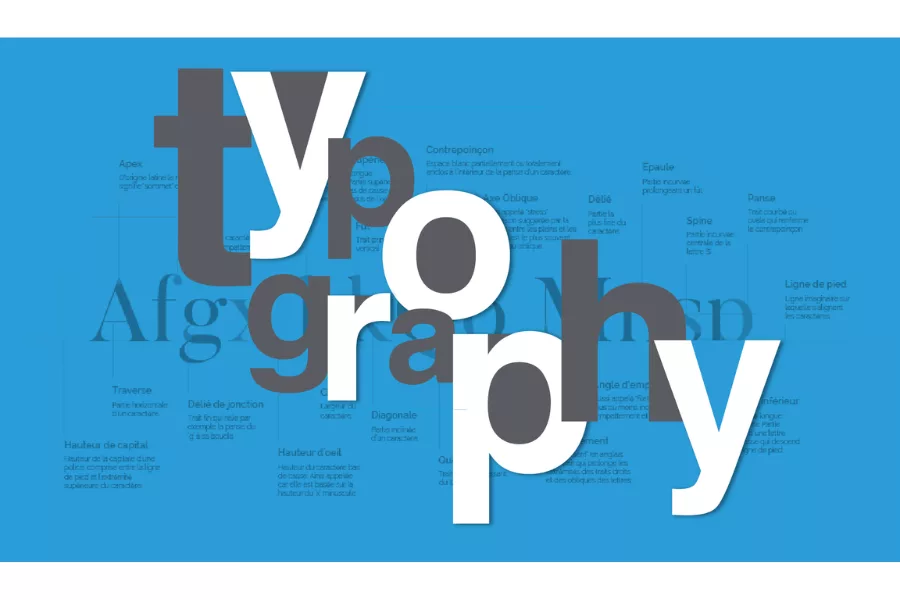
Ngoài ra, nhiều bạn mới học Illustrator cũng không để ý đến bản quyền font chữ. Việc sử dụng font không hợp lệ khi làm dự án thực tế có thể khiến bạn gặp rắc rối pháp lý hoặc bị đánh giá không chuyên nghiệp. Vì vậy, nên ưu tiên sử dụng font có bản quyền rõ ràng hoặc tải từ những nguồn đáng tin cậy như Google Fonts.
Thiếu kiên nhẫn khi học Pen Tool
Pen Tool là công cụ cực kỳ quan trọng trong Illustrator nhưng cũng là công cụ khiến nhiều người nản chí nhất. Việc vẽ các đường cong, điểm neo, điều chỉnh hướng đi chính xác không hề dễ dàng với người mới. Tuy nhiên, nếu bạn từ bỏ quá sớm thì sẽ bỏ lỡ một trong những công cụ quyền lực nhất trong thiết kế vector.
Nhiều người mới thường chọn cách “né” Pen Tool bằng cách dùng các hình cơ bản hoặc công cụ Live Trace – cách làm này chỉ giúp bạn tạo ra sản phẩm tạm thời chứ không thể kiểm soát đường nét như ý muốn. Trong khi đó, nếu kiên trì luyện tập với Pen Tool, bạn sẽ có thể vẽ ra bất kỳ hình dạng nào bạn tưởng tượng.
Để học tốt Pen Tool, bạn nên luyện tập từ những hình đơn giản như hình tròn, trái tim, ngôi sao rồi mới đến các hình phức tạp. Sự kiên nhẫn và rèn luyện đều đặn sẽ giúp bạn “làm chủ” công cụ này và nâng tầm thiết kế của mình.
Không tận dụng thư viện và tài nguyên sẵn có
Illustrator cung cấp một kho thư viện khổng lồ với các mẫu thiết kế, brush, pattern, gradient… nhưng nhiều người mới học lại không biết cách sử dụng hoặc cho rằng đó là “ăn gian”. Trên thực tế, việc tận dụng tài nguyên sẵn có không những không sai mà còn giúp bạn tiết kiệm thời gian và học hỏi được nhiều cách xử lý sáng tạo.
Ngoài các thư viện nội bộ của phần mềm, bạn có thể tìm tài nguyên chất lượng cao từ các trang như Freepik, Vecteezy, Envato Elements… Việc nghiên cứu cách người khác thiết kế, phối màu, bố cục cũng là một cách học cực kỳ hiệu quả.
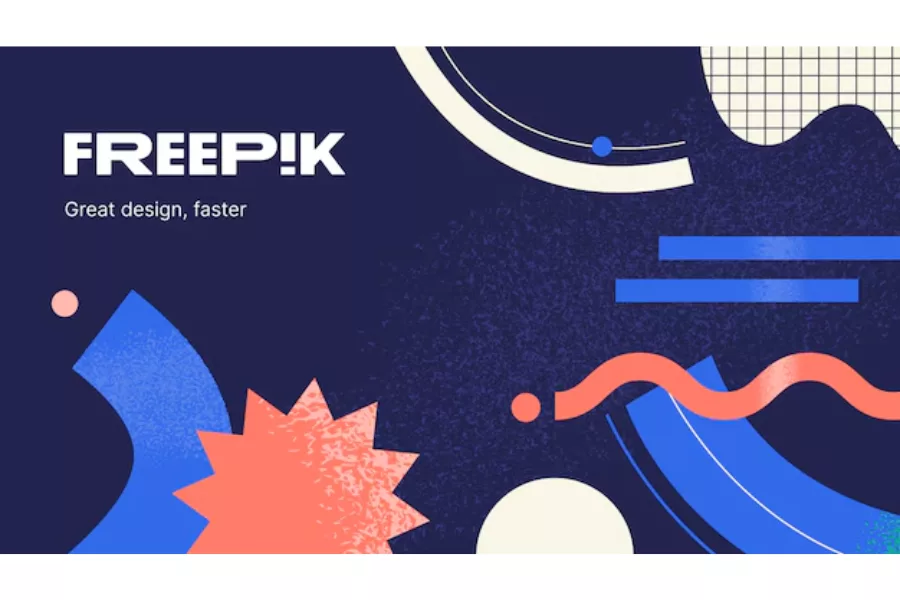
Tuy nhiên, khi sử dụng tài nguyên có sẵn, bạn cũng cần biết cách tùy biến để biến nó thành của riêng mình. Chỉ sao chép 100% thiết kế của người khác không giúp bạn tiến bộ mà còn ảnh hưởng đến tính sáng tạo của bạn.
Thiếu tư duy thiết kế khi thực hành
Cuối cùng nhưng không kém phần quan trọng, lỗi sai phổ biến của newbie là thiếu tư duy thiết kế khi học Illustrator. Họ học theo kiểu “thử công cụ cho biết” hoặc “vẽ cho vui” mà không có một mục tiêu thiết kế cụ thể. Điều này dễ dẫn đến khó tiến bộ và dễ bị chán nản.
Tư duy thiết kế là yếu tố giúp bạn định hướng rõ ràng cho sản phẩm: mục tiêu là gì? Ai là đối tượng sử dụng? Thiết kế này dùng ở đâu? Nếu bạn xác định được những điều này ngay từ đầu, thì việc học Illustrator sẽ trở nên dễ dàng và có định hướng rõ ràng hơn.
Ngoài ra, việc tham khảo các bài thiết kế chuyên nghiệp, tìm hiểu xu hướng mới, luyện thói quen phân tích bố cục – màu sắc – thông điệp của mỗi thiết kế cũng giúp bạn nâng cao tư duy thẩm mỹ. Từ đó, bạn không chỉ học Illustrator mà còn phát triển được kỹ năng thiết kế toàn diện.
Học Illustrator cơ bản không khó, nhưng để học đúng cách và tránh mắc những lỗi sai cơ bản là điều rất quan trọng. Những lỗi sai trên đây không chỉ làm chậm tiến trình học của bạn mà còn ảnh hưởng trực tiếp đến chất lượng sản phẩm thiết kế. Hy vọng qua bài viết này, bạn đã có thêm kiến thức để tự tin bước vào thế giới thiết kế đồ họa vector một cách bài bản và hiệu quả.
Hệ thống đào tạo Mỹ thuật đa phương tiện FPT Arena Multimedia tuyển sinh năm 2025

Hệ thống đào tạo Mỹ thuật đa phương tiện FPT Arena Multimedia tuyển sinh năm 2025
Chương trình đào tạo
- Khoá học Kỹ năng Thiết kế Mỹ thuật đa phương tiện (AMSP) – 2 năm 4 học kỳ
- Khóa học Thiết kế Game và Hoạt hình 3D (AP3DAGA) – 2 năm 4 học kỳ
- Khóa học Graphic Design & Web Design – 1 năm
- Khoá học Art & Web Design – 1 năm
- Khoá học Film Making & Game Design – 1 năm
- Khoá học 3D Modeling & Animation – 1 năm
- Khóa học Diploma in Film Making & Game Design – 1 năm
- Khóa học Graphic Design – 6 tháng
Hình thức tuyển sinh
Chỉ cần tốt nghiệp THCS
Đối tượng tuyển sinh
Thí sinh thuộc một trong các đối tượng sau sẽ đủ điều kiện trở thành sinh viên của FPT Arena Multimedia:
- Học sinh THPT/GDTX
- Sinh viên
- Người đi làm
- Bộ đội xuất ngũ & Dân quân tự vệ
Hồ sơ nhập học
- 01 phiếu đăng ký học theo quy định của trường, học sinh có thể điền trực tiếp Ở ĐÂY. Hoặc đến nhận tại văn phòng tuyển sinh trên toàn quốc.
- 01 Bản sao công chứng nhân dân/ căn cước công dân
- 01 Bản sao công chứng bằng tốt nghiệp THCS
Lưu ý:
- Thí sinh bắt buộc phải bổ sung đầy đủ bản cứng các giấy tờ trong vòng 30 ngày kể từ ngày nhập học tập trung.
- Trường hợp hỗ trợ giấy chứng nhận tốt nghiệp tạm thời, thí sinh phải bổ sung bản sao công chứng tốt nghiệp THPT trong vòng 2 học kỳ đầu tiên.